Giới thiệu
hocvietcode.com là website chia sẻ và cập nhật tin tức công nghệ, chia sẻ kiến thức, kỹ năng. Chúng tôi rất cảm ơn và mong muốn nhận được nhiều phản hồi để có thể phục vụ quý bạn đọc tốt hơn !
Liên hệ quảng cáo: [email protected]
Đây là tính năng cơ bản nhất dành cho quản trị viên wordpress, có thể gọi là tính năng kinh điển được anh em nhỉ, thôi không dài dòng vào bài luôn.
Mục lục
Để đăng một post, bạn truy cập vào WordPress Dashboard, chỉ (hover) hoặc bấm vào menu Posts bên tay trái.
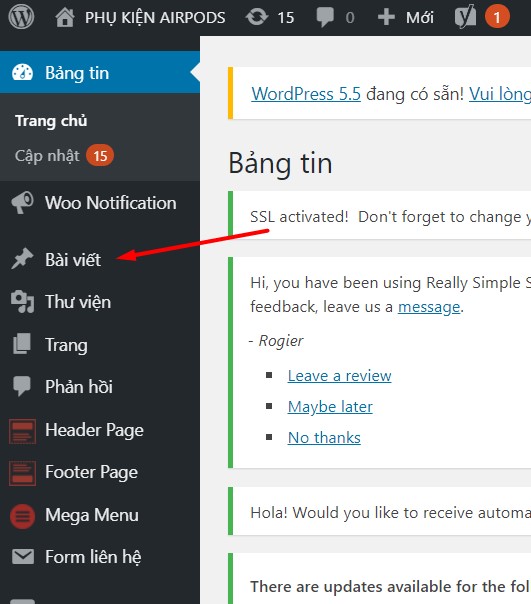
Menu Posts trên Dashboard
Bạn khi bấm vào menu, trình duyệt sẽ đưa bạn tới trang danh sách các bài viết của website, bài viết mặc định của wordpress từ trước đến nay vẫn là “Hello world!”, bài viết này có thể hiện trên giao diện trang chủ. Để tạo một bài viết mới, bạn click vào nút Add New (thêm mới) ngay bên trên nó hoặc ở bên submenu của menu post.

Tại đây, bạn sẽ thấy giao diện của trang đăng/sửa post trong WordPress bao gồm khu vực nhập tiêu đề post, nội dung post, khung soạn thảo, từ phiên bản 5.0 trở đi, wordpress giới thiệu tới người dùng trình soạn thảo mới là gutenberg editor, tuy nhiên cá nhân mình vẫn sử dụng trình soạn thảo cũ (tiny-mce) vì nó đáp ứng đủ các nhu cầu của mình mà cảm giác sử dụng dễ dàn hơn. Các bạn có thể quay lại sử dụng phiên bản soạn thảo cũ của wordpress bằng cách cài đặt plugin: classic editor ( mình sẽ hướng dẫn cài plugin tại bài viết sau), ngoài ra giao diện còn cho phép chọn category (chuyên mục), tag (thẻ phân loại), post format (định dạng) của bài viết…
Khung soạn thảo của trang soạn bài viết – khá trực quan phải không nào !
Bây giờ bạn có thể gõ tiêu đề bài viết và nội dung post tùy thích, ví dụ:
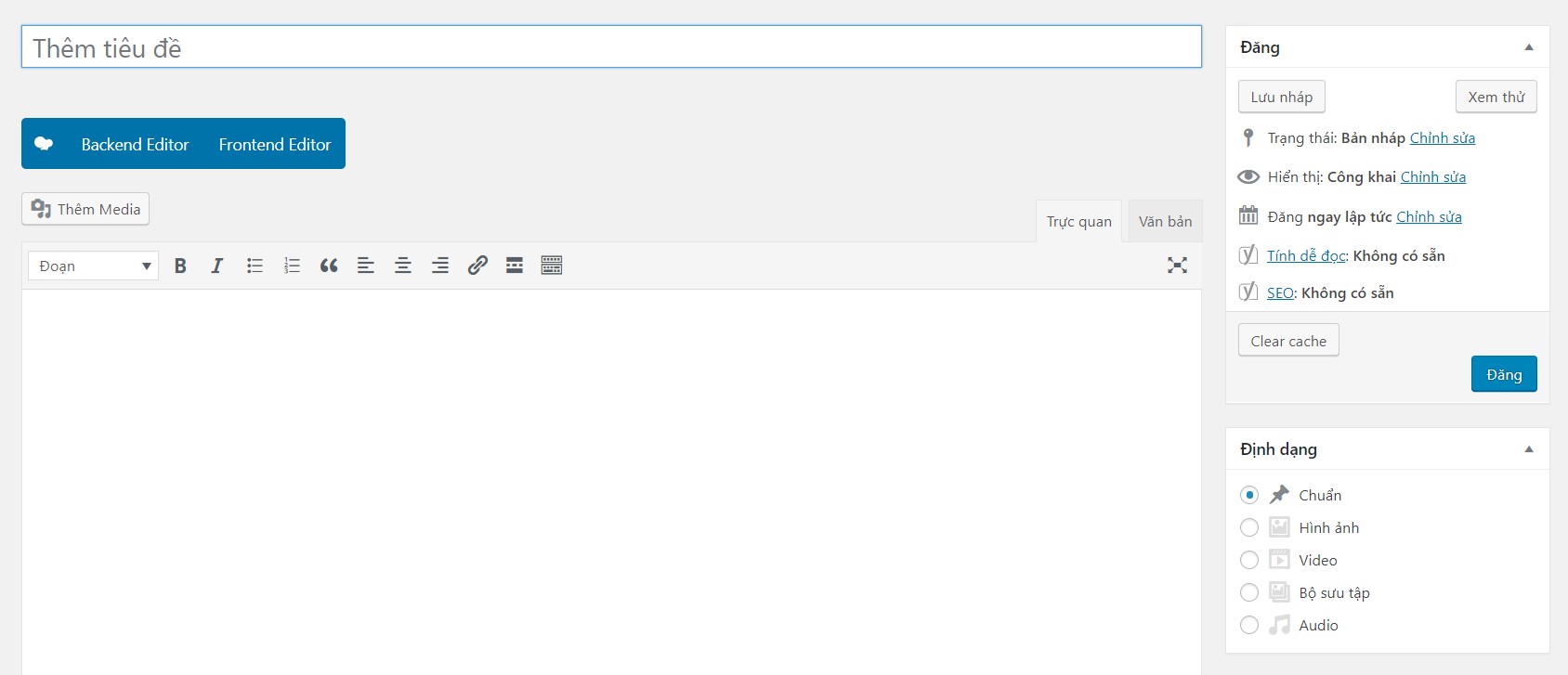

Khi soạn bài viết, muốn phân loại các bài viết để có thể phân mục phù hợp khi hiển thị giao diện, bạn cần chọn chuyên mục phù hợp, chuyên mục này trong WordPress tên là Category. Bạn kéo xuống phần Categories trong trang soạn post bên phía tay phải và ấn Add New Category để tạo một category mới.
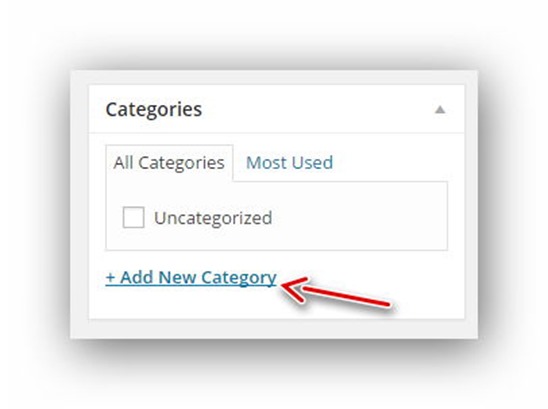
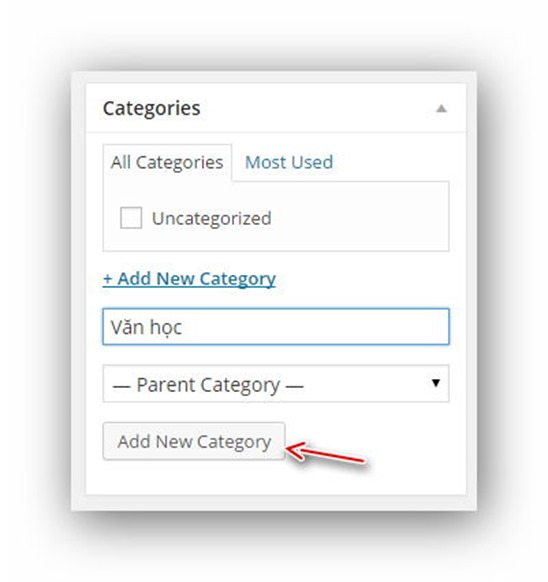 Và bây giờ bạn có thể chọn category vừa tạo để đưa bài post đang soạn vào category đó.
Và bây giờ bạn có thể chọn category vừa tạo để đưa bài post đang soạn vào category đó.
Tiếp theo là phần Tag, tag cũng là một chức năng để phân loại post nhưng không được phân tầng giống danh mục, và được sử dụng nhiều như một dạng thể hiện từ khoá. Ví dụ bạn viết một bài “hướng dẫn sử dụng wordpress” vào category hướng dẫn wordpress thì ở phần tag bạn có thể điền hướng dẫn wordpress, sử dụng wordpress, học wordpress …v..v..
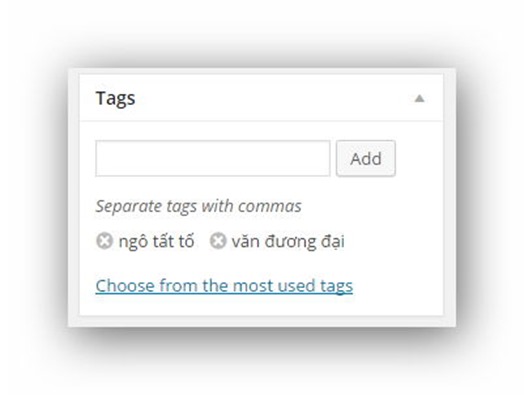 Tiếp theo là mục cho phép upload media Featured Image, chính là ảnh đại diện cho bài post này. Featured Image thường được dùng để hiển thị ảnh đại diện cho từng post và nhiều thường các theme, plugin có hiển thị ảnh đại diện cho từng post là sẽ lấy ảnh từ tính năng này. Bạn bấm vào nút Set featured image để thêm một ảnh đại diện bằng cách upload lên.
Tiếp theo là mục cho phép upload media Featured Image, chính là ảnh đại diện cho bài post này. Featured Image thường được dùng để hiển thị ảnh đại diện cho từng post và nhiều thường các theme, plugin có hiển thị ảnh đại diện cho từng post là sẽ lấy ảnh từ tính năng này. Bạn bấm vào nút Set featured image để thêm một ảnh đại diện bằng cách upload lên.
Được rồi, tạm thời như thế và bây giờ bạn hãy click vào nút Save Draft để lưu nháp post này lại.
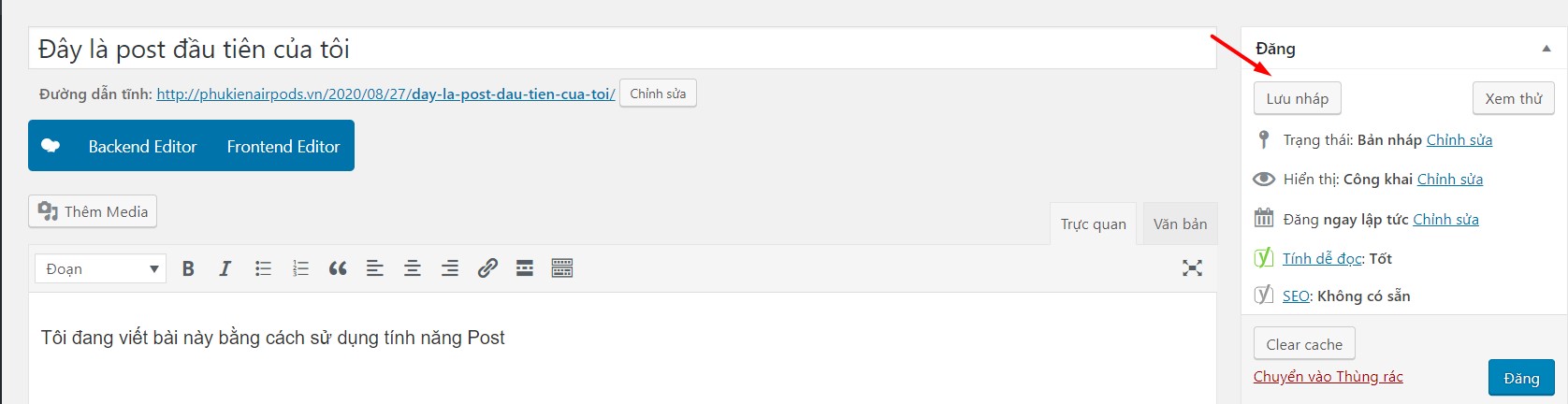 Hoặc click vào nút Publish để đăng bài viết này lên website ngay lập tức.
Hoặc click vào nút Publish để đăng bài viết này lên website ngay lập tức.
Sau khi đăng lên website xong, bạn truy cập lại trang chủ website sẽ thấy hiển thị post vừa đăng.
Vừa xong là hướng dẫn sử dụng chức năng post của wordpress, đây cũng chính là chức năng khá nền tảng làm nên tên tuổi của CMS này. Về sau khi tìm hiểu sâu hơn, bạn sẽ thấy rất nhiều theme, plugin đều phát triển dựa trên frame của tính năng post mặc của wordpress
Để sửa post, bạn cũng vào lại menu Posts trong Dashboard hoặc ấn vào nút Edit Post trên Admin Bar khi xem trong trang hiển thị nội dung của post.
Rất cảm ơn bạn vì đã đọc tới đây, vậy là bạn đã có thể biết cách đăng post (bài viết) lên wordpress rồi. Với chức năng bài viết này, bạn có thể thoả sức sáng tạo nội dung của mình rồi . Ngoài ra, bạn có thể tham khảo cách đăng sản phẩm theo video hướng dẫn bên mình đã có sẵn ở đây, rất đơn giản và trực quan:
hocvietcode.com là website chia sẻ và cập nhật tin tức công nghệ, chia sẻ kiến thức, kỹ năng. Chúng tôi rất cảm ơn và mong muốn nhận được nhiều phản hồi để có thể phục vụ quý bạn đọc tốt hơn !
Liên hệ quảng cáo: [email protected]